配置属性详细说明:
基础配置:
- 执行器:任务的绑定的执行器,任务触发调度时将会自动发现注册成功的执行器, 实现任务自动发现功能; 另一方面也可以方便的进行任务分组。每个任务必须绑定一个执行器, 可在 "执行器管理" 进行设置;
- 任务描述:任务的描述信息,便于任务管理;
- 负责人:任务的负责人;
- 报警邮件:任务调度失败时邮件通知的邮箱地址,支持配置多邮箱地址,配置多个邮箱地址时用逗号分隔;
触发配置:
- 调度类型:
无:该类型不会主动触发调度;
CRON:该类型将会通过CRON,触发任务调度;
固定速度:该类型将会以固定速度,触发任务调度;按照固定的间隔时间,周期性触发;
固定延迟:该类型将会以固定延迟,触发任务调度;按照固定的延迟时间,从上次调度结束后开始计算延迟时间,到达延迟时间后触发下次调度;
- CRON:触发任务执行的Cron表达式;
- 固定速度:固件速度的时间间隔,单位为秒;
- 固定延迟:固件延迟的时间间隔,单位为秒;
任务配置:
- 运行模式:
BEAN模式:任务以JobHandler方式维护在执行器端;需要结合 "JobHandler" 属性匹配执行器中任务;
GLUE模式(Java):任务以源码方式维护在调度中心;该模式的任务实际上是一段继承自IJobHandler的Java类代码并 "groovy" 源码方式维护,它在执行器项目中运行,可使用@Resource/@Autowire注入执行器里中的其他服务;
GLUE模式(Shell):任务以源码方式维护在调度中心;该模式的任务实际上是一段 "shell" 脚本;
GLUE模式(Python):任务以源码方式维护在调度中心;该模式的任务实际上是一段 "python" 脚本;
GLUE模式(PHP):任务以源码方式维护在调度中心;该模式的任务实际上是一段 "php" 脚本;
GLUE模式(NodeJS):任务以源码方式维护在调度中心;该模式的任务实际上是一段 "nodejs" 脚本;
GLUE模式(PowerShell):任务以源码方式维护在调度中心;该模式的任务实际上是一段 "PowerShell" 脚本;
- JobHandler:运行模式为 "BEAN模式" 时生效,对应执行器中新开发的JobHandler类“@JobHandler”注解自定义的value值;
- 执行参数:任务执行所需的参数;
高级配置:
- 路由策略:当执行器集群部署时,提供丰富的路由策略,包括;
FIRST(第一个):固定选择第一个机器;
LAST(最后一个):固定选择最后一个机器;
ROUND(轮询):
RANDOM(随机):随机选择在线的机器;
CONSISTENT_HASH(一致性HASH):每个任务按照Hash算法固定选择某一台机器,且所有任务均匀散列在不同机器上。
LEAST_FREQUENTLY_USED(最不经常使用):使用频率最低的机器优先被选举;
LEAST_RECENTLY_USED(最近最久未使用):最久未使用的机器优先被选举;
FAILOVER(故障转移):按照顺序依次进行心跳检测,第一个心跳检测成功的机器选定为目标执行器并发起调度;
BUSYOVER(忙碌转移):按照顺序依次进行空闲检测,第一个空闲检测成功的机器选定为目标执行器并发起调度;
SHARDING_BROADCAST(分片广播):广播触发对应集群中所有机器执行一次任务,同时系统自动传递分片参数;可根据分片参数开发分片任务;
- 子任务:每个任务都拥有一个唯一的任务ID(任务ID可以从任务列表获取),当本任务执行结束并且执行成功时,将会触发子任务ID所对应的任务的一次主动调度。
- 调度过期策略:
- 忽略:调度过期后,忽略过期的任务,从当前时间开始重新计算下次触发时间;
- 立即执行一次:调度过期后,立即执行一次,并从当前时间开始重新计算下次触发时间;
- 阻塞处理策略:调度过于密集执行器来不及处理时的处理策略;
单机串行(默认):调度请求进入单机执行器后,调度请求进入FIFO队列并以串行方式运行;
丢弃后续调度:调度请求进入单机执行器后,发现执行器存在运行的调度任务,本次请求将会被丢弃并标记为失败;
覆盖之前调度:调度请求进入单机执行器后,发现执行器存在运行的调度任务,将会终止运行中的调度任务并清空队列,然后运行本地调度任务;
- 任务超时时间:支持自定义任务超时时间,任务运行超时将会主动中断任务;
- 失败重试次数;支持自定义任务失败重试次数,当任务失败时将会按照预设的失败重试次数主动进行重试;
3.1 BEAN模式(类形式)
Bean模式任务,支持基于类的开发方式,每个任务对应一个Java类。
-
优点:不限制项目环境,兼容性好。即使是无框架项目,如main方法直接启动的项目也可以提供支持,可以参考示例项目 “xxl-job-executor-sample-frameless”;
-
缺点:
-
每个任务需要占用一个Java类,造成类的浪费;
-
不支持自动扫描任务并注入到执行器容器,需要手动注入。
步骤一:执行器项目中,开发Job类:
1、开发一个继承自"com.xxl.job.core.handler.IJobHandler"的JobHandler类,实现其中任务方法。
2、手动通过如下方式注入到执行器容器。
XxlJobExecutor.registJobHandler("demoJobHandler", new DemoJobHandler());
步骤二:调度中心,新建调度任务
后续步骤和 “3.2 BEAN模式(方法形式)”一致,可以前往参考。
3.2 BEAN模式(方法形式)
Bean模式任务,支持基于方法的开发方式,每个任务对应一个方法。
-
优点:
-
每个任务只需要开发一个方法,并添加”@XxlJob”注解即可,更加方便、快速。
-
支持自动扫描任务并注入到执行器容器。
-
缺点:要求Spring容器环境;
基于方法开发的任务,底层会生成JobHandler代理,和基于类的方式一样,任务也会以JobHandler的形式存在于执行器任务容器中。
步骤一:执行器项目中,开发Job方法:
1、任务开发:在Spring Bean实例中,开发Job方法;
2、注解配置:为Job方法添加注解 "@XxlJob(value="自定义jobhandler名称", init = "JobHandler初始化方法", destroy = "JobHandler销毁方法")",注解value值对应的是调度中心新建任务的JobHandler属性的值。
3、执行日志:需要通过 "XxlJobHelper.log" 打印执行日志;
4、任务结果:默认任务结果为 "成功" 状态,不需要主动设置;如有诉求,比如设置任务结果为失败,可以通过 "XxlJobHelper.handleFail/handleSuccess" 自主设置任务结果;
// 可参考Sample示例执行器中的 "com.xxl.job.executor.service.jobhandler.SampleXxlJob" ,如下:
@XxlJob("demoJobHandler")
public void demoJobHandler() throws Exception {
XxlJobHelper.log("XXL-JOB, Hello World.");
}
步骤二:调度中心,新建调度任务
参考上文“配置属性详细说明”对新建的任务进行参数配置,运行模式选中 “BEAN模式”,JobHandler属性填写任务注解“@XxlJob”中定义的值;
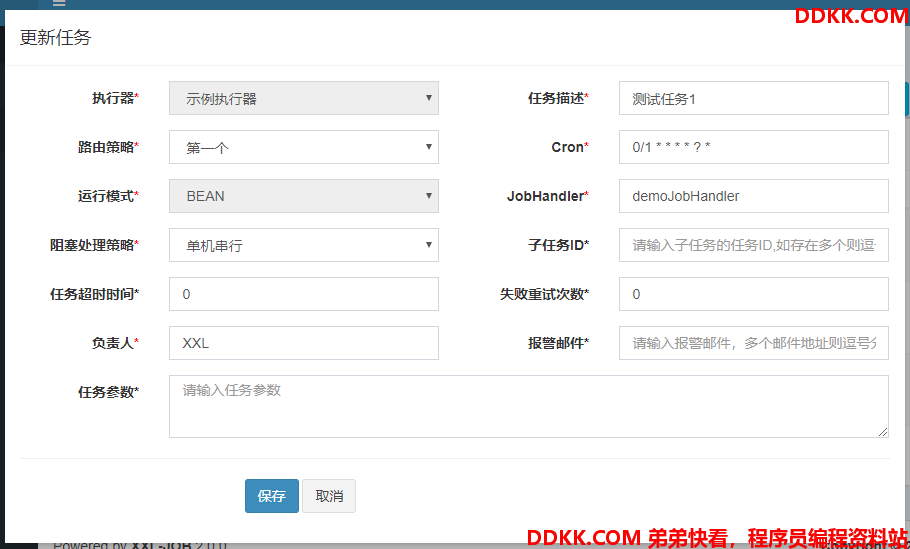
原生内置Bean模式任务
为方便用户参考与快速实用,示例执行器内原生提供多个Bean模式任务Handler,可以直接配置实用,如下:
- demoJobHandler:简单示例任务,任务内部模拟耗时任务逻辑,用户可在线体验Rolling Log等功能;
- shardingJobHandler:分片示例任务,任务内部模拟处理分片参数,可参考熟悉分片任务;
- httpJobHandler:通用HTTP任务Handler;业务方只需要提供HTTP链接等信息即可,不限制语言、平台。示例任务入参如下:
url: http://www.xxx.com
method: get 或 post
data: post-data
- commandJobHandler:通用命令行任务Handler;业务方只需要提供命令行即可;如 “pwd”命令;
3.3 GLUE模式(Java)
任务以源码方式维护在调度中心,支持通过Web IDE在线更新,实时编译和生效,因此不需要指定JobHandler。开发流程如下:
步骤一:调度中心,新建调度任务:
参考上文“配置属性详细说明”对新建的任务进行参数配置,运行模式选中 “GLUE模式(Java)”;
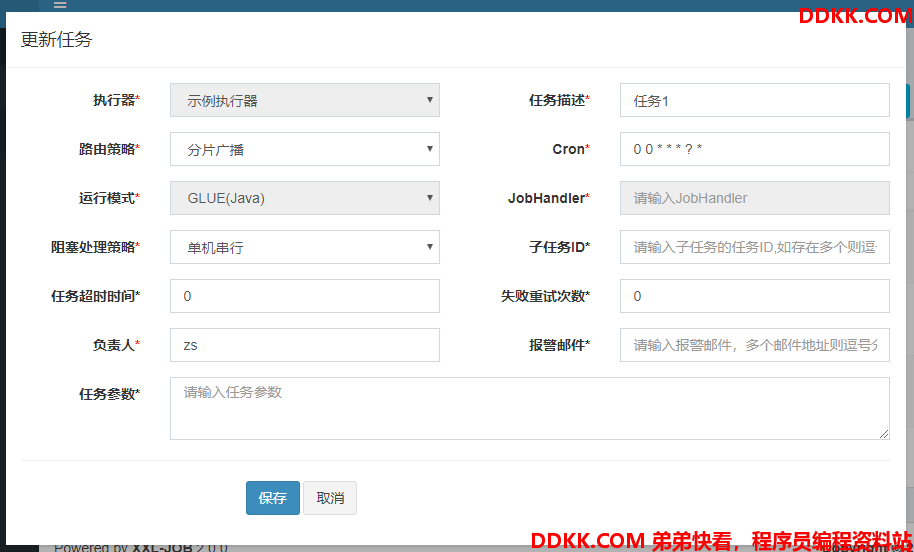
步骤二:开发任务代码:
选中指定任务,点击该任务右侧“GLUE”按钮,将会前往GLUE任务的Web IDE界面,在该界面支持对任务代码进行开发(也可以在IDE中开发完成后,复制粘贴到编辑中)。
版本回溯功能(支持30个版本的版本回溯):在GLUE任务的Web IDE界面,选择右上角下拉框“版本回溯”,会列出该GLUE的更新历史,选择相应版本即可显示该版本代码,保存后GLUE代码即回退到对应的历史版本;
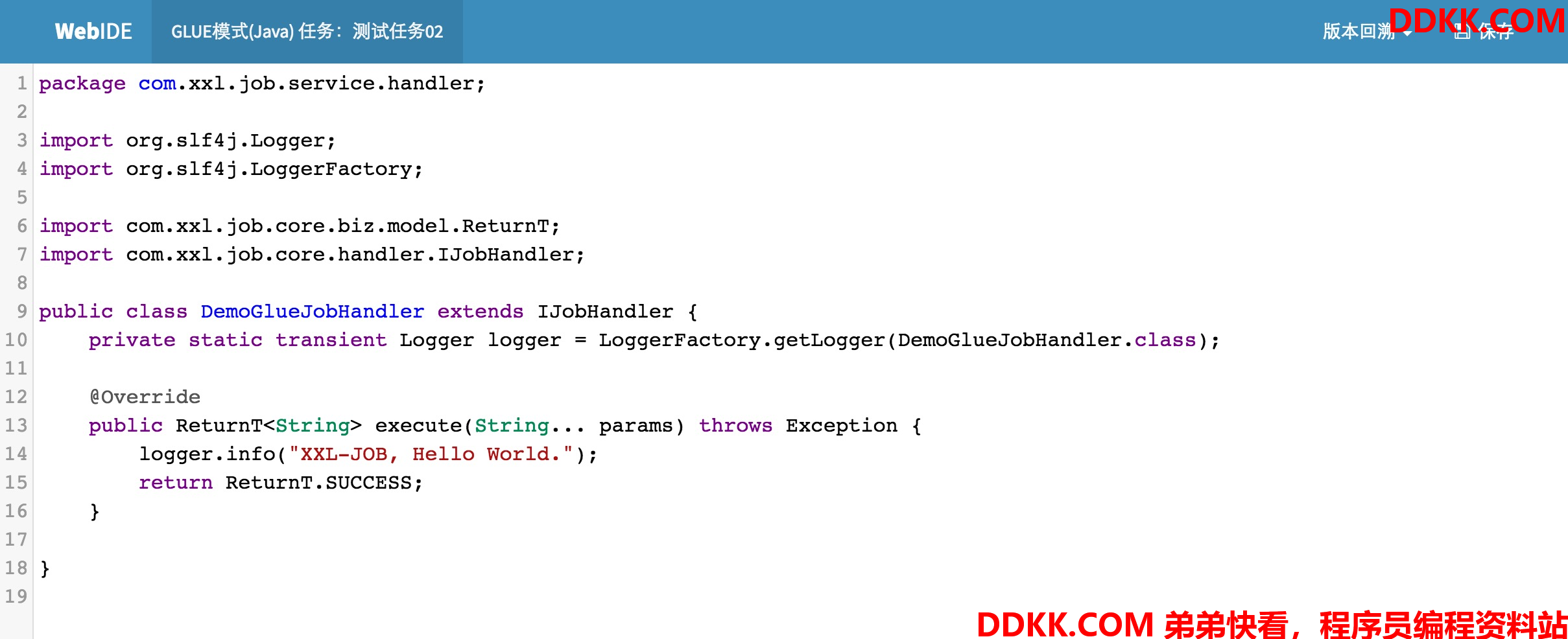
3.4 GLUE模式(Shell)
步骤一:调度中心,新建调度任务
参考上文“配置属性详细说明”对新建的任务进行参数配置,运行模式选中 “GLUE模式(Shell)”;
步骤二:开发任务代码:
选中指定任务,点击该任务右侧“GLUE”按钮,将会前往GLUE任务的Web IDE界面,在该界面支持对任务代码进行开发(也可以在IDE中开发完成后,复制粘贴到编辑中)。
该模式的任务实际上是一段 “shell” 脚本;

3.4 GLUE模式(Python)
步骤一:调度中心,新建调度任务
参考上文“配置属性详细说明”对新建的任务进行参数配置,运行模式选中 “GLUE模式(Python)”;
步骤二:开发任务代码:
选中指定任务,点击该任务右侧“GLUE”按钮,将会前往GLUE任务的Web IDE界面,在该界面支持对任务代码进行开发(也可以在IDE中开发完成后,复制粘贴到编辑中)。
该模式的任务实际上是一段 “python” 脚本;
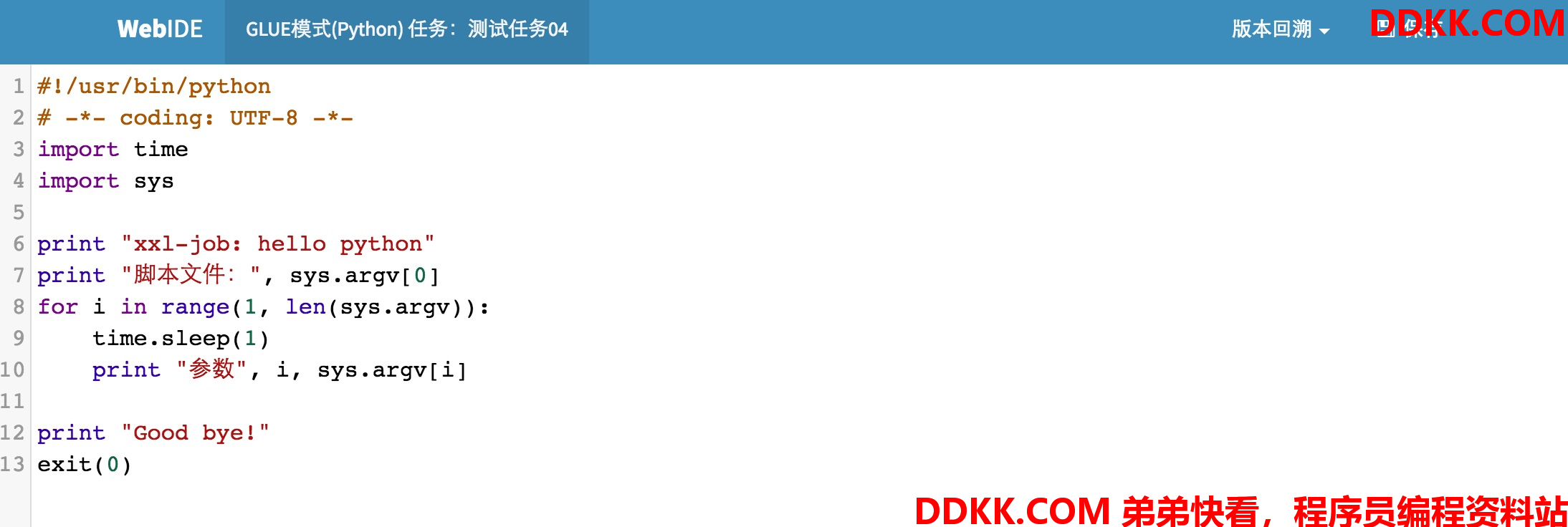
3.5 GLUE模式(NodeJS)
步骤一:调度中心,新建调度任务
参考上文“配置属性详细说明”对新建的任务进行参数配置,运行模式选中 “GLUE模式(NodeJS)”;
步骤二:开发任务代码:
选中指定任务,点击该任务右侧“GLUE”按钮,将会前往GLUE任务的Web IDE界面,在该界面支持对任务代码进行开发(也可以在IDE中开发完成后,复制粘贴到编辑中)。
该模式的任务实际上是一段 “nodeJS” 脚本;
3.6 GLUE模式(PHP)
同上
3.7 GLUE模式(PowerShell)
同上